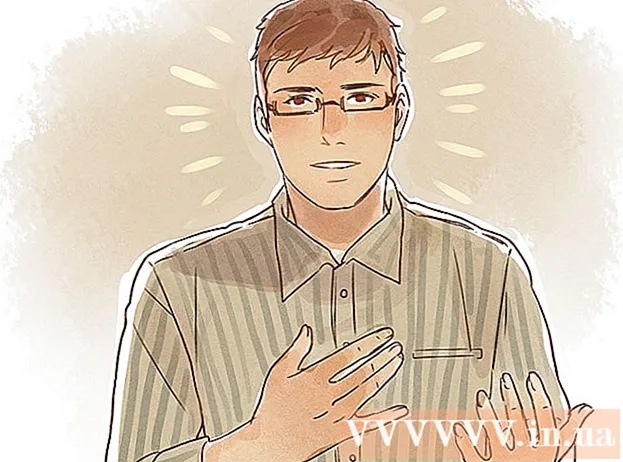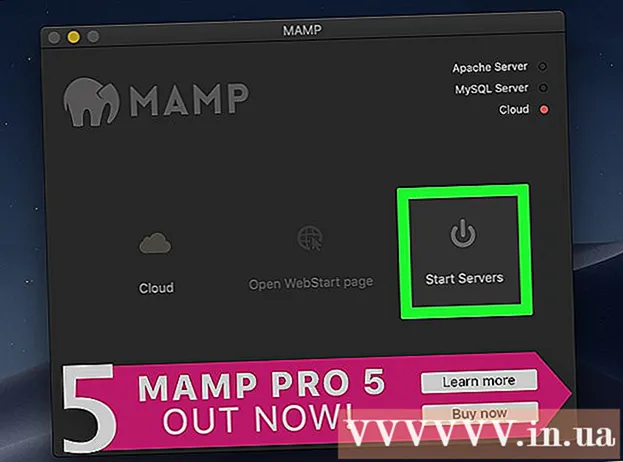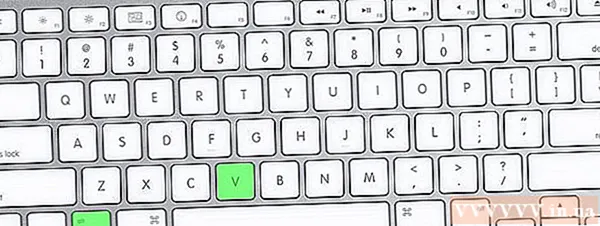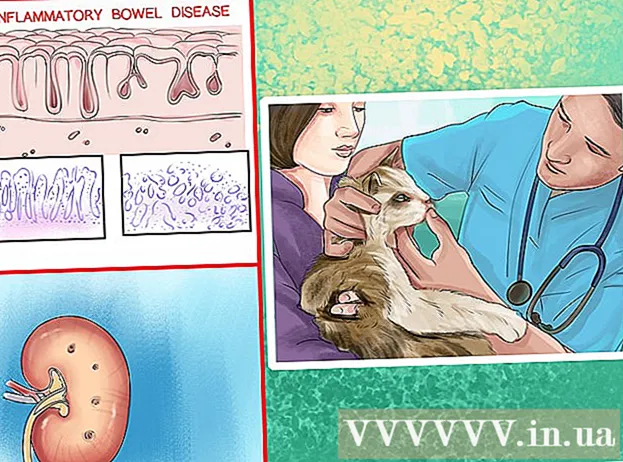Автор:
Clyde Lopez
Дата На Създаване:
26 Юли 2021
Дата На Актуализиране:
1 Юли 2024

Съдържание
Тази статия ще ви покаже как да проверите скоростта на предаване на RAM чип на компютър с Windows или Mac.
Стъпки
Метод 1 от 2: В Windows
 1 Отворете Старт. Щракнете върху иконата на Windows в долния ляв ъгъл на екрана, за да отворите менюто "Старт".
1 Отворете Старт. Щракнете върху иконата на Windows в долния ляв ъгъл на екрана, за да отворите менюто "Старт".  2 Въведете cmd в полето за търсене в менюто "Старт" за търсене във всички програми и показване на списък с резултати. Командният ред ще се появи в горната част на резултатите от търсенето.
2 Въведете cmd в полето за търсене в менюто "Старт" за търсене във всички програми и показване на списък с резултати. Командният ред ще се появи в горната част на резултатите от търсенето. - Ако в менюто "Старт" няма лента за търсене, просто започнете да пишете на клавиатурата си. В някои версии на Windows можете просто да отворите менюто "Старт" и да започнете да въвеждате ключова дума, без да щраквате върху лентата за търсене.
 3 Натиснете Командна линия в самия връх на резултатите от търсенето. Щракнете върху него, за да се покаже прозорецът на командния ред.
3 Натиснете Командна линия в самия връх на резултатите от търсенето. Щракнете върху него, за да се покаже прозорецът на командния ред.  4 Въведете wmic memorychip получава скорост. Тази команда ви позволява да проверите скоростта на RAM чипа в прозореца на командния ред.
4 Въведете wmic memorychip получава скорост. Тази команда ви позволява да проверите скоростта на RAM чипа в прозореца на командния ред.  5 Кликнете върху Въведете на клавиатурата. След изпълнение на командата скоростта на всеки RAM чип ще се появи в прозореца на командния ред.
5 Кликнете върху Въведете на клавиатурата. След изпълнение на командата скоростта на всеки RAM чип ще се появи в прозореца на командния ред.
Метод 2 от 2: На Mac
 1 Отворете папката Utilities. Тази папка се намира в папката Applications. Можете също да го намерите, като кликнете върху иконата на лупа в горния десен ъгъл на прозореца и потърсите в Spotlight.
1 Отворете папката Utilities. Тази папка се намира в папката Applications. Можете също да го намерите, като кликнете върху иконата на лупа в горния десен ъгъл на прозореца и потърсите в Spotlight.  2 Щракнете двукратно върху Системна информация. Иконата на програмата се намира в папката Utilities и прилича на компютърен чип. Щракнете двукратно върху тази икона, за да отворите приложението в нов прозорец.
2 Щракнете двукратно върху Системна информация. Иконата на програмата се намира в папката Utilities и прилича на компютърен чип. Щракнете двукратно върху тази икона, за да отворите приложението в нов прозорец.  3 Натиснете Памет в панела вляво. Намерете и отворете раздела Памет в навигационния екран в лявата част на прозореца Системна информация. Този раздел ще показва подробна информация за всеки RAM чип, който е инсталиран на компютъра.
3 Натиснете Памет в панела вляво. Намерете и отворете раздела Памет в навигационния екран в лявата част на прозореца Системна информация. Този раздел ще показва подробна информация за всеки RAM чип, който е инсталиран на компютъра.  4 Проверете скоростта на всеки чип в таблицата на слота за памет. Тази таблица изброява всички чипове RAM, инсталирани на компютъра, тяхната скорост, размер, тип и състояние.
4 Проверете скоростта на всеки чип в таблицата на слота за памет. Тази таблица изброява всички чипове RAM, инсталирани на компютъра, тяхната скорост, размер, тип и състояние.